Cum se utilizează segmente, rapoarte și tablouri de bord personalizate Google Analytics: Social Media Examiner
Google Analytics / / September 26, 2020

Doriți mai mult de la Google Analytics decât rapoarte standard?
Știați că puteți obține date personalizate?
Google Analytics vă permite să creați segmente, tablouri de bord și rapoarte personalizate pentru a găsi informațiile cele mai relevante pentru afacerea dvs.
În acest articol, vă voi arăta cum utilizați aceste funcții Google Analytics.

# 1: Segmente personalizate
Segmentele vă permit izolează traficul specific din Google Analytics. De exemplu, să presupunem că doriți să aflați despre toate traficul pe care îl primește site-ul dvs. de la Facebook. Puteți face acest lucru folosind un segment.
Cum se configurează un segment personalizat
Pentru a incepe, mergi la profilul site-ului dvs. web în Google Analytics. Sub titlul oricărui raport standard, cum ar fi Prezentare generală a publicului, există o opțiune pentru a adăuga un segment.
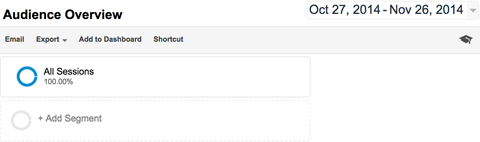
Cand tu faceți clic pe Adăugați un segment, puteți vedea toate segmentele dvs. actuale și butonul roșu Segment nou.
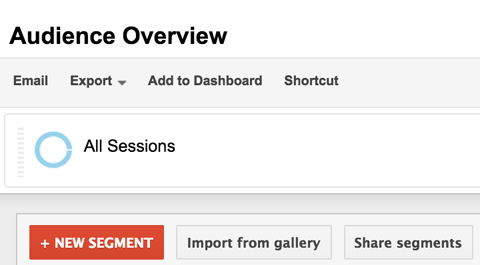
Pentru a vă crea segmentul, faceți clic pe butonul Segment nou și dați-i un nume pe care îl veți recunoaște, cum ar fi Traficul Facebook. Atunci faceți clic pe fila Surse de trafic și, în câmpul Sursă, introduceți „facebook”. Ar trebui să arate așa când ați terminat.
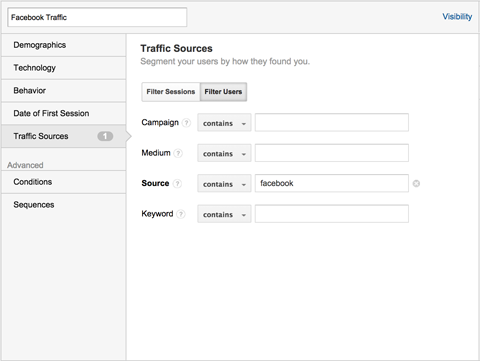
Faceți clic pe butonul Previzualizare pentru a vedea dacă segmentul dvs. găsește trafic pe baza configurației pe care ați creat-o, care în acest caz este trafic de pe Facebook. Dacă da, faceți clic pe Salvare și se aplică automat vizualizării dvs. Google Analytics.
Acum puteți continua să faceți clic pe toate rapoartele dvs. standard, cum ar fi Prezentarea generală a publicului, și să vedeți date legate în mod specific de segmentul dvs. de trafic Facebook.
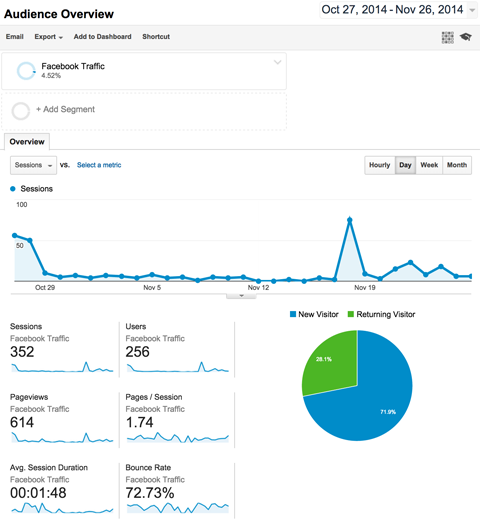
Utilizarea segmentelor personalizate
Iată câteva exemple de analize ale datelor pe care le puteți face cu segmente:
- Vedeți locația geografică a traficului dvs. pe Facebook cu raportul Public> Geo> Locație.
- Distingeți sursele specifice de trafic Facebook (mobil versus desktop) cu raportul Achiziție> Tot trafic.
- Aflați ce conținut îi place cel mai mult traficului dvs. pe Facebook cu raportul Comportament> Conținut site> Toate paginile.
- Descoperiți cât de bine convertește traficul dvs. Facebook către obiective specifice cu raportul Conversii> Obiective> Prezentare generală.
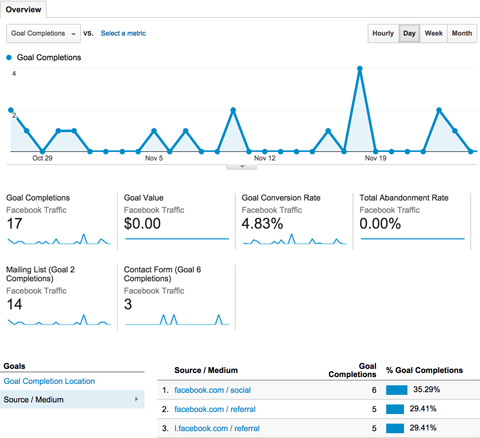
Poti de asemenea comparați traficul din diferite segmente.
Să presupunem că doriți să vă uitați la toate rapoartele dvs. pentru a vedea diferențele dintre Facebook și Trafic Twitter. Folosind pașii descriși mai sus, configurați un segment de trafic Twitter.
Apoi, asigurați-vă că aveți ambele segmente selectate în partea de sus a rapoartelor dvs.. Veți putea apoi vedeți toate datele din rapoartele dvs. standard cu Facebook Traffic evidențiat într-o culoare și Twitter Traffic evidențiat într-o altă culoare.
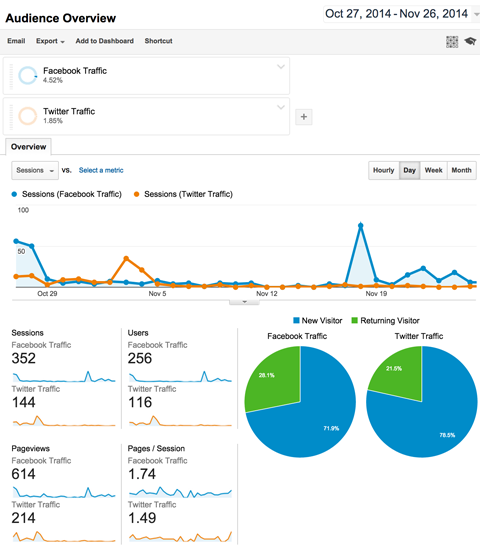
Acum puteți parcurge toate rapoartele pentru a vedea diferențele dintre ambele surse de trafic.
Pe lângă izolarea traficului de surse specifice, puteți configurați segmente pentru a vedea traficul:
- Din demografie specifică
- De la utilizatori cu tehnologie specifică
- Cu un comportament specific
- Aceasta finalizează achizițiile specifice de comerț electronic
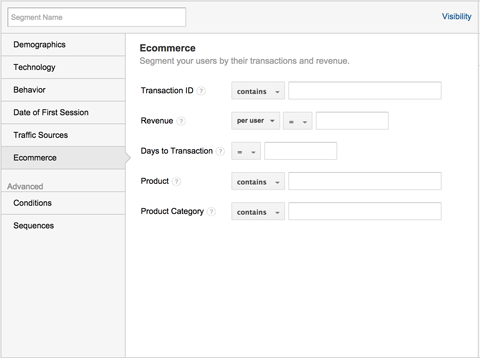
Si tu poti configurați segmente folosind orice alte dimensiuni sau valori pe care le alegeți.
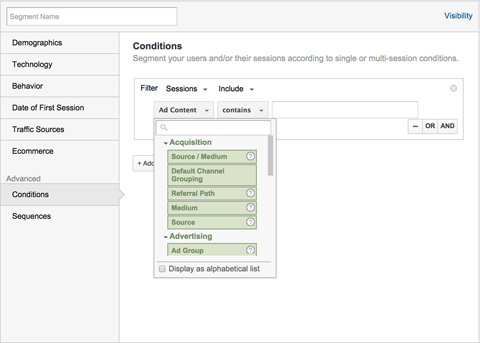
De exemplu, editorii care doresc acest lucru izolează traficul unui anumit articol poate configura un segment Condiții avansate utilizând dimensiunea Comportament> Pagină și introducând adresa URL a articolului în câmp.
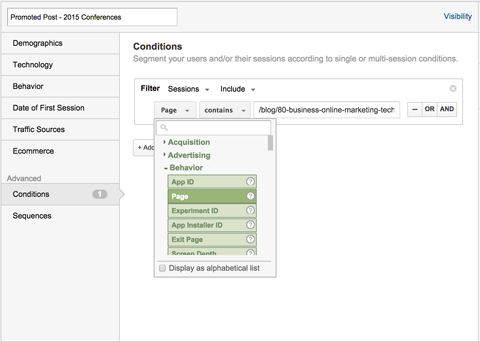
Acum poti vizualizați toate datele Google Analytics pentru un anumit articol, de la date demografice la conversii.
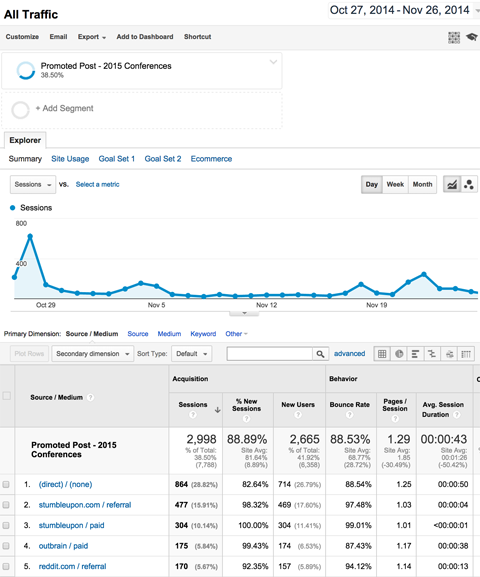
Poti configurați mai multe dimensiuni și valori într-un singur segment, deci dacă vrei izolează traficul Facebook din Statele Unite, reprezentând femei din grupa de vârstă 18-24 într-un segment, poti.
Sau dacă vrei izolează tot traficul de la rețelele de socializare de top într-un segment și tot traficul de la motoarele de căutare de top dintr-un alt segment pentru a le compara, poti. Posibilitățile sunt nelimitate.
# 2: Rapoarte personalizate
În loc să vă bazați pe rapoartele standard furnizate de Google Analytics, vă puteți crea pur și simplu propriile dvs. pentru a afișa datele care vă interesează.
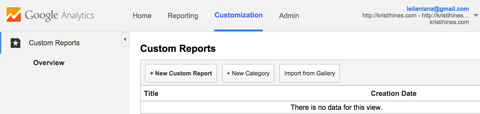
Cum se configurează un raport personalizat
Poti găsiți rapoarte personalizate în meniul Personalizare din partea de sus a Google Analytics.
Cel mai simplu mod de a înțelege cum să creați un raport personalizat este să înțelegeți mai întâi noțiunile de bază pentru crearea unui raport standard. Să luăm Achiziţie > Toate rapoartele de trafic ca bază.
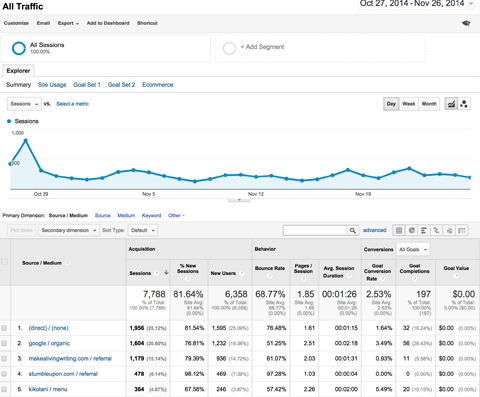
La creați un raport personalizat care imită raportul „Tot traficul”, începeți prin a da raportului titlul „Tot traficul”. Atunci redenumiți prima filă Raport Rezumat și selectați Explorer ca tip de raport. Acest lucru vă oferă graficul din partea de sus a raportului și tabelul din partea de jos.
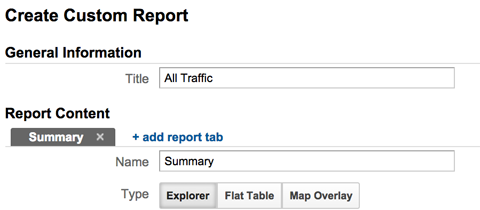
Denumiți primul grup de valori Valori de bază. Faceți clic pe butonul Adăugați valori pentru a adăuga sesiuni,% sesiuni noi, utilizatori, rata de respingere, pagini / sesiune, medie Durata sesiunii, rata de conversie a obiectivelor, atingerea obiectivelor și valoarea obiectivului ca valori. Dacă începeți introducând numele în caseta de căutare, veți găsi rapid fiecare valoare.
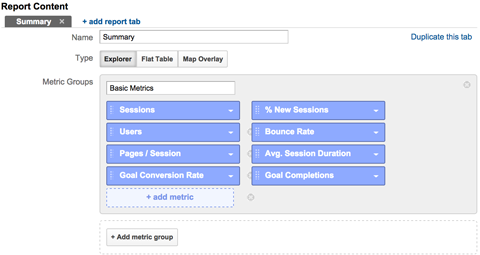
Faceți clic pe butonul Adăugați un grup de valori pentru a adăuga un al doilea grup de valori și a-l denumi comerț electronic. Atunci faceți clic pe butonul Adăugați valori pentru a adăuga tranzacții, venituri și rata de conversie a comerțului electronic ca valori pentru grupul de valori pentru comerțul electronic.
Obțineți instruire în marketing YouTube - online!

Doriți să vă îmbunătățiți implicarea și vânzările cu YouTube? Apoi, alăturați-vă celei mai mari și mai bune adunări de experți în marketing YouTube pe măsură ce împărtășesc strategiile lor dovedite. Veți primi instrucțiuni live pas cu pas axate pe Strategia YouTube, crearea de videoclipuri și anunțurile YouTube. Deveniți eroul de marketing YouTube pentru compania și clienții dvs. pe măsură ce implementați strategii care obțin rezultate dovedite. Acesta este un eveniment de instruire online live de la prietenii dvs. de la Social Media Examiner.
CLICK AICI PENTRU DETALII - VÂNZAREA ÎNCHEIE 22 SEPTEMBRIE!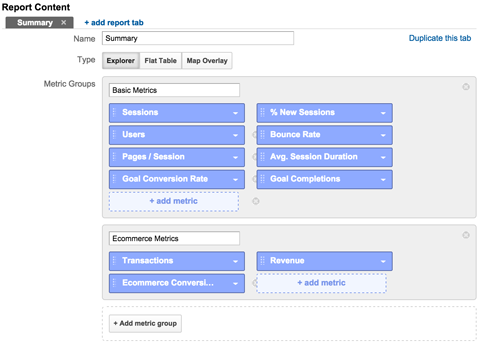
Apoi, prin Dimension Drilldowns, faceți clic pe butonul Adăugare dimensiune pentru a adăuga sursă / mediu.
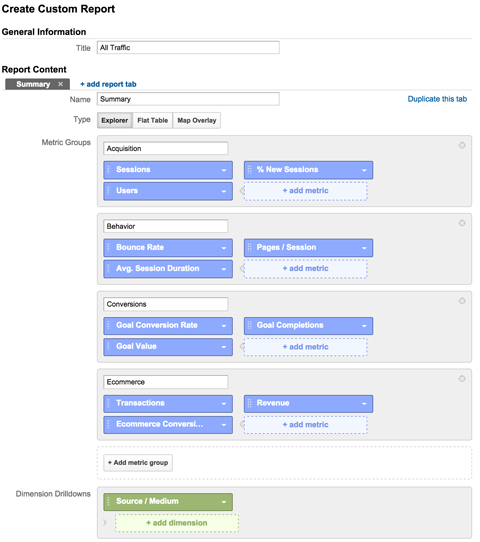
Continuați să faceți clic pe butonul Adăugare dimensiune pentru a adăuga sursă, mediu și cuvânt cheie. Odată ce ai terminat, faceți clic pe butonul Salvare.
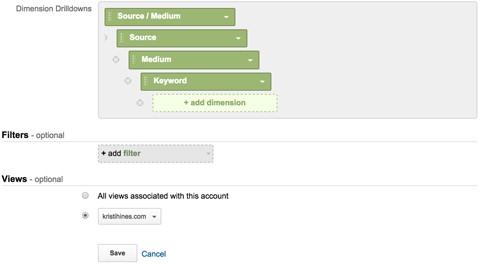
Apoi veți fi direcționat către un nou raport personalizat similar cu raportul standard All Traffic.
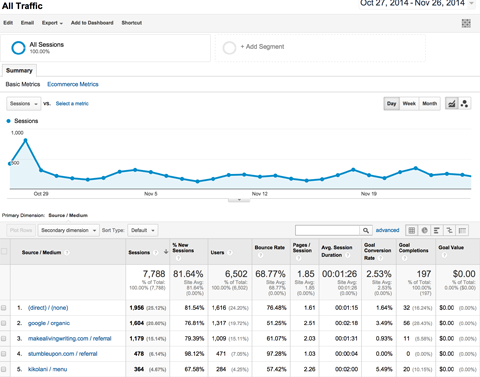
Utilizarea rapoartelor personalizate
Acum, că aveți o idee bună despre ceea ce va merge într-un raport personalizat, puteți crea orice raport alegeți.
După ce creați rapoartele, puteți utilizați opțiunea Comandă rapidă din meniul de sub numele raportului pentru a crea o comandă rapidă pentru a accesa raportul personalizat din bara laterală din stânga din Google Analytics.
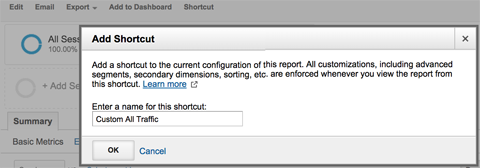
Poti utilizați opțiunea Export din meniul de sub numele raportului pentru a descărca raportul personalizat într-un format la alegere.
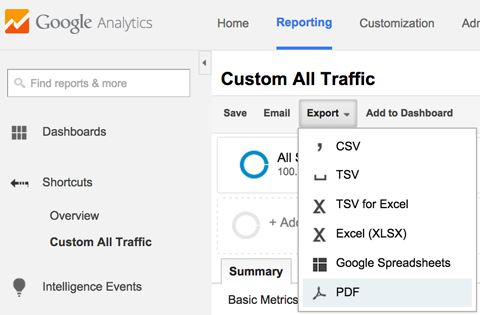
Opțiunea E-mail din meniul de sub numele raportului vă permite trimiteți prin e-mail raportul personalizat la o anumită adresă de e-mail în formatul pe care îl alegeți o dată sau în mod regulat.
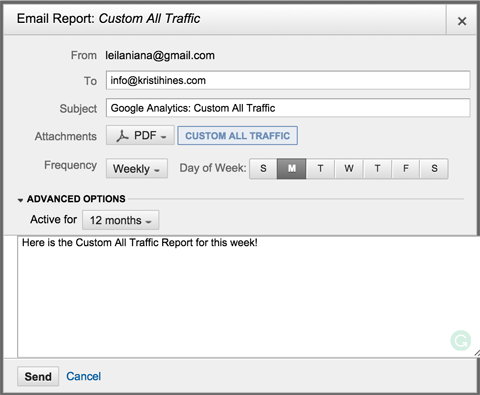
# 3: Tablouri de bord personalizate
Dacă preferați să vizualizați datele Google Analytics într-un tablou de bord, puteți crea tablouri de bord personalizate pline de widget-uri cu date specifice Google Analytics. În acest fel, veți obține datele dorite, exact cum le doriți.
Cum se creează tablouri de bord personalizate
Pentru a crea tabloul de bord personalizat, faceți clic pe linkul nou tablou de bord sub tablouri de bord în meniul din bara laterală din stânga a Google Analytics (deasupra elementelor standard din meniul rapoartelor).
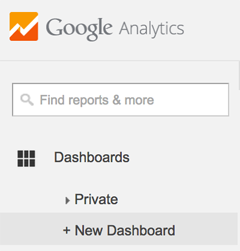
Veți avea opțiunea de a crea un tablou de bord Blank Canvas (gol) sau un tablou de bord Starter cu exemple de widget-uri.
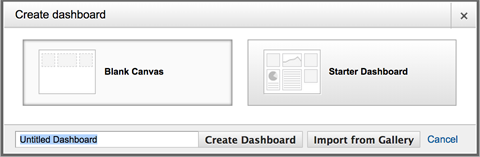
Începeți cu tabloul de bord Starter. Acest lucru vă va oferi câteva widgeturi cu care să experimentați. Poti plasați cursorul peste fiecare widget și faceți clic pe pictograma creion pentru a le edita.
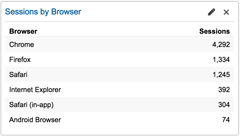
Acest lucru vă va permite să vedeți cum sunt create fiecare dintre tipurile de widget-uri.
După cum puteți vedea, puteți creați widgeturi personalizate în diferite formate pentru a extrage date normale, precum și date în timp real pentru vizitatori. Puteți adăuga dimensiuni și valori specifice pe baza formatului de widget pe care l-ați ales și chiar conectați-l la rapoarte standard sau personalizate din Google Analytics pentru mai multe informații.
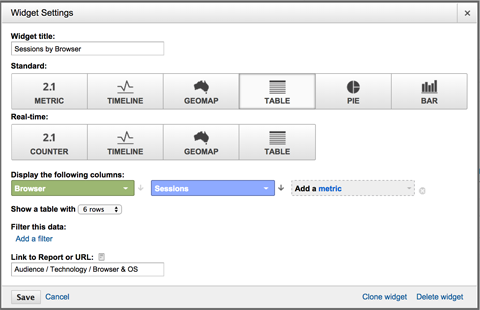
De aici, puteți modifica widget-urile din tabloul de bord Starter sau puteți începe creați-vă propriile widget-uri într-un nou tablou de bord Blank Canvas utilizând butonul Adăugați un widget din meniul de sub numele tabloului de bord.
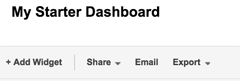
Poti de asemenea formatați aspectul coloanei tabloului de bord utilizând elementul de meniu Personalizare tablou de bord.
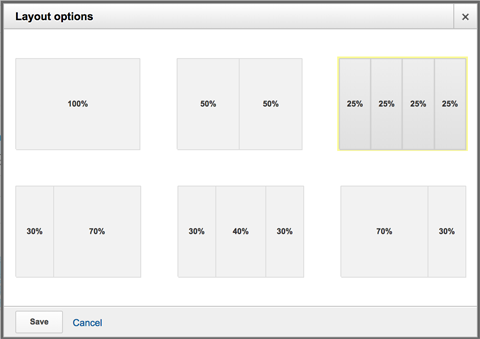
Experimentați cu diferite formate și date până la dvs. găsiți colecția perfectă de tablouri de bord care vă oferă toate datele dorite pe un singur ecran.
Utilizarea tablourilor de bord personalizate
Similar cu rapoartele personalizate, aveți opțiunea de a exportați tabloul de bord în format PDF și solicitați-l să vă fie trimis prin e-mail în mod regulat.
Puteți utiliza această opțiune pentru a vă trimite zilnic sau săptămânal date de tablou de bord standard, precum și tablouri de bord în timp real.
Sfat bonus: tablouri de bord terțe
Singurul lucru pe care nu îl puteți face cu tablourile de bord Google Analytics este să vedeți date de la mai multe site-uri web într-un singur tablou de bord. Dacă dețineți sau gestionați mai multe site-uri web, să aveți un tablou de bord cu date de bază Google Analytics pentru toate aceste site-uri web este un economisitor imens.
Pentru a realiza acest lucru, utilizați un instrument terță parte numit Cyfe pentru a crea un tablou de bord Google Analytics cu date de pe toate site-urile dvs. pe un singur ecran. De exemplu, puteți crea un bloc de widget-uri de prezentare generală care afișează vizualizările de pagină, sesiunile și utilizatorii.
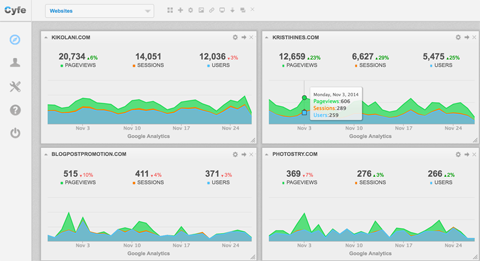
De asemenea, puteți crea coloane de widgeturi cu date importante Google Analytics pentru fiecare site web.
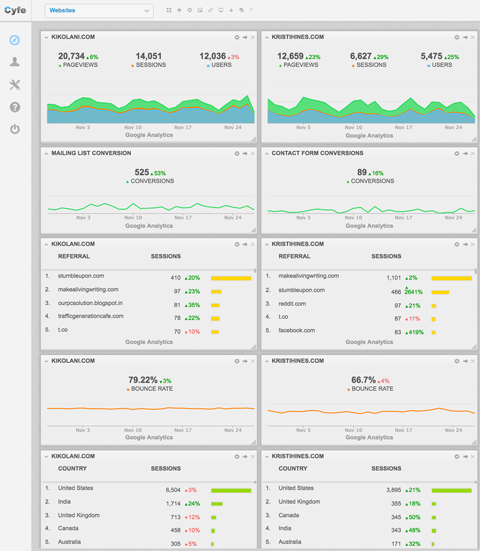
Puteți chiar să configurați rapoarte care să vă fie trimise prin e-mail în mod regulat cu toate widgeturile Google Analytics pentru site-urile dvs. web.
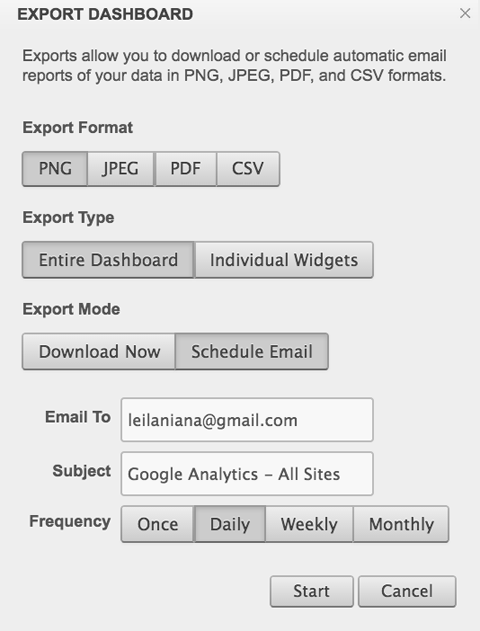
Aceasta este o opțiune excelentă dacă aveți mai multe site-uri web sau doriți să vă vizualizați datele Google Analytics alături de widgeturi cu rețelele sociale și alte date comerciale.
Cum să obțineți mai multe segmente personalizate, rapoarte și tablouri de bord
Galeria de soluții Google Analytics este plin de segmente personalizate, rapoarte și tablouri de bord create de alți utilizatori Google Analytics. Pentru a le vizualiza, faceți clic pe butonul Import din galerie din secțiunile Segmente, rapoarte și tablouri de bord din Google Analytics.

Poti filtrați segmente, rapoarte și tablouri de bord pe categorii de la Achiziție la Căutare plătită sau utilizați caseta de căutare pentru a găsi segmente după cuvinte cheie. Când găsești unul pe care îl dorești, faceți clic pe butonul Import de sub acesta pentru a-l adăuga în propriul cont Google Analytics.
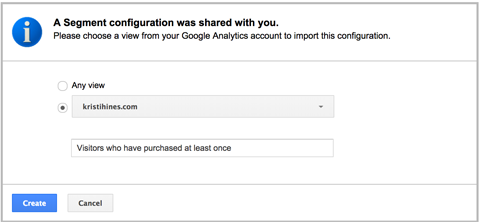
La fel, există și o opțiune pentru partajați direct cu altcineva un link către materialul dvs. personalizat sau adăugați materialul dvs. la Galeria de soluții Google Analytics.

Rețineți că atunci când partajați un segment, un raport sau un tablou de bord, partajați numai structura. Fiți siguri că nimeni nu vă va primi datele Google Analytics reale atunci când faceți acest lucru.
Concluzie
Google Analytics are multe funcții dincolo de rapoartele sale standard, pentru a vă ajuta să vedeți analiza site-ului dvs. într-o lumină cu totul nouă. Sfaturile de mai sus vă pot ajuta să tăiați și să tăiați datele cu segmente personalizate, rapoarte și tablouri de bord pentru a afla și mai multe despre traficul dvs.
Tu ce crezi? Folosiți segmente, rapoarte și tablouri de bord în Google Analytics? Care sunt preferatele tale? Vă rugăm să împărtășiți comentariile!
